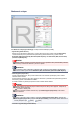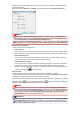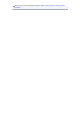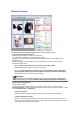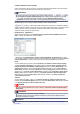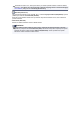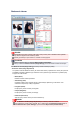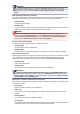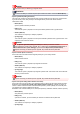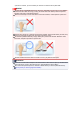User manual
V režimu zobrazení celého snímku
Pokud není zobrazen rámec pro oříznutí, bude skenována celá oblast náhledu. Pokud je zobrazen
rámec pro oříznutí, bude skenována část uvnitř rámce pro oříznutí.
Poznámka
Chcete-li skenovaný obraz zvětšit nebo zmenšit, zadejte parametry (Šířka) a (Výška)
v části Nastavení výstupu (Output Settings) nebo zadejte hodnotu parametru % (s krokem
1 %). I když maximální hodnota pole % závisí na položce Výstupní rozlišení (Output
Resolution), lze ji určit až do rozlišení 19 200 dpi (maximální hodnota výstupního rozlišení).
•
Velikost papíru (L, A4 a další) a velikost monitoru (1024 x 768 pixelů atd.)
(Šířku), (Výšku) a měřítko nelze zadat. Náhled obrazu bude oříznut v závislosti na zvolené
výstupní velikosti a rozlišení. Část uvnitř rámce pro oříznutí bude naskenována v rozměrech vybrané
velikosti papíru či obrazovky. Přetažením rámce jej můžete zvětšit, zmenšit nebo přesouvat
ohraničený obraz při zachování poměru stran.
•
Přidat/odstranit... (Add/Delete...)
Klepnutím otevřete dialogové okno Přidat/odstranit výstupní velikost (Add/Delete the Output
Size), ve kterém lze zadat vlastní výstupní velikosti.
V dialogovém okně Přidat/odstranit výstupní velikost (Add/Delete the Output Size) lze zadat
více výstupních velikostí a najednou je uložit. Uložené položky budou přidány do seznamu Výstupní
velikost (Output Size), z něhož je bude možné vybrat, stejně jako předdefinované položky.
Přidat
Chcete-li přidat velikost, vyberte možnost Tisk (Print) nebo Zobrazení obrazu (Image display) v
poli Cílové umístění (Destination), pak zadejte nastavení parametrů Název výstupní velikosti
(Output Size Name), Šířka (Width) a Výška (Height) a klepněte na tlačítko Přidat (Add). V poli
Jednotka (Unit) můžete vybrat nastavení palce (inches) nebo mm, je-li v poli Cílové umístění
(Destination) nastavena hodnota Tisk (Print), ale nastavení pixely (pixels) můžete vybrat pouze v
případě, že je v poli Cílové umístění (Destination) nastavena hodnota Zobrazení obrazu (Image
display). Název přidané velikosti se zobrazí v poli Seznam výstupních velikostí (Output Size
List). Klepnutím na tlačítko Uložit (Save) uložíte položky uvedené v poli Seznam výstupních
velikostí (Output Size List).
Odstranit
Chcete-li odstranit položku, vyberte ji v poli Seznam výstupních velikostí (Output Size List) a
klepněte na tlačítkoOdstranit (Delete). Klepnutím na tlačítko Uložit (Save) uložíte položky uvedené
v poli Seznam výstupních velikostí (Output Size List).
Důležité
Nelze odstranit předdefinované výstupní velikosti, například A4 a 1024 x 768 pixelů (1024 x
768 pixels).
Poznámka
Pro každé cílové umístění lze uložit až 10 položek.
Zadáte-li hodnotu mimo rozsah nastavení, zobrazí se chybová zpráva. Zadejte hodnotu v
rozmezí zobrazeném ve zprávě.
Poznámka
Další informace o rámci pro oříznutí naleznete v tématu „Úpravy rámce pro oříznutí (program
ScanGear)“.